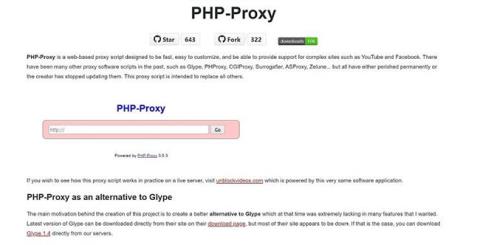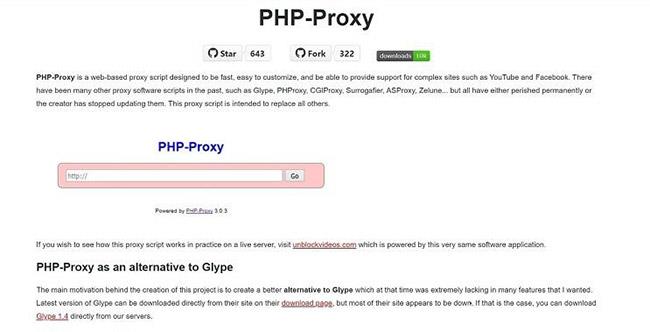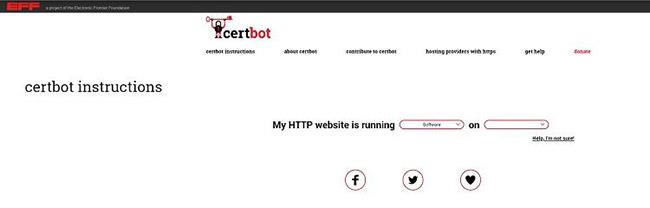Restriktioner för webbsurfning på jobbet kan orsaka mycket problem. De använder ofta en bred kategori av "förbjudna webbplatser" som utesluter alla utom ett fåtal populära webbplatser.
I vissa fall fungerar ingen av de vanliga proxyservrarna och till och med Google Translate fungerar inte. Om du stöter på dessa problem kan du konfigurera din egen proxyserver på bara några minuter. Låt oss ta reda på det med Quantrimang.com genom följande artikel!
Förutsättningar för att skapa en privat proxyserver
Det finns några saker du behöver om du vill skapa en proxyserver.
- Webbhotell : I teorin kommer alla webbhotell att klara uppgiften, om den uppfyller övriga krav, oavsett om det är en gammal dator i källaren eller till och med ett gratis webbhotell .
- PHP7 eller högre och cURL : Hitta detta på din webbvärds sida. Om det är en betald värdtjänst kan du nästan helt lita på den. cURL är en funktion som kommer att inaktiveras på de flesta gratisservrar.
- Behörigheter : Vissa webbvärdar kommer att förbjuda dig från att skapa en online proxyserver - eller chattrum.
Hur man skapar en online proxyserver
1. Ladda ner och installera PHP-Proxy
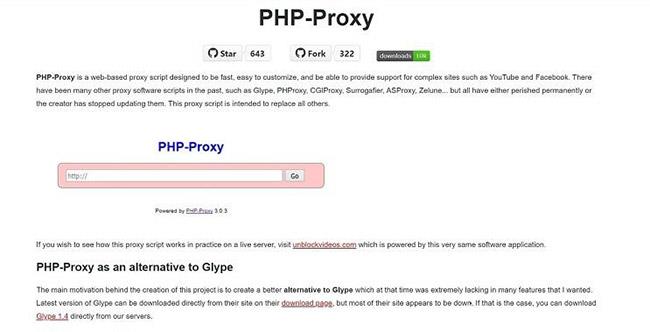
Ladda ner och installera PHP-Proxy
PHP-Proxy är ett gratis, fristående PHP-skript. Det betyder att den är lätt och extremt enkel att konfigurera. Du kan ladda ner den från webbplatsen.
Ladda sedan upp filerna till en undermapp på webbservern. Om du ser en mapp med namnet 'www' eller delen efter domännamnet (t.ex. domain.com ), skapa en undermapp i den. Du måste undvika att använda ordet "proxy" eftersom vissa företag har adjungerat det. Använd "webb" eller "surfa" istället .
Det finns ett antal olika sätt att ladda upp filer (ordnade från lätt till svårt).
- Ladda upp och extrahera ZIP-filer : Hitta alternativet "packa upp" eller "extrahera" i filhanteraren . Beroende på webbhotell kan gränssnittet och åtkomstmetoden variera. Fråga din värdtjänst om hjälp om du inte hittar den. Du kan sedan extrahera proxyfilerna till din offentliga mapp.
- FTP-åtkomst : Du kan också använda en FTP-applikation för att komma åt ditt webbhotell och låta den överföra filer medan du smuttar på en kopp kaffe. De flesta värdar stöder detta alternativ.
- Ladda upp manuellt : Du vill definitivt inte göra det här. Om du gillar en utmaning är den slutliga lösningen att ladda upp alla filer och mappstruktur manuellt eller börja leta efter en annan värd - vilket kanske inte är en dålig idé.
2. Färdig att använda
Det är bara ett steg som verkligen behövs efter att du har installerat dessa filer. Redigera filen “config.php” för att lägga till slumpmässiga värden till $config['app_key']= ' '; mellan citattecken. När du har fyllt i det fältet sparar du filen och proxyn är redo att användas.
Peka bara med din webbläsare till mappen där du placerade alla dessa filer (t.ex. domain.com/surf ) så visas PHP-Proxy. Du kan sedan ange vilken URL du vill i sökfältet och bläddra fritt.
Efter att ha ställt in PHP-Proxy kan du använda den som du vill. Sådana proxyservrar döljer din IP-adress så att du kan söka anonymt, vilket också hjälper dig att komma åt begränsat innehåll.
3. Ställ in SSL-kryptering
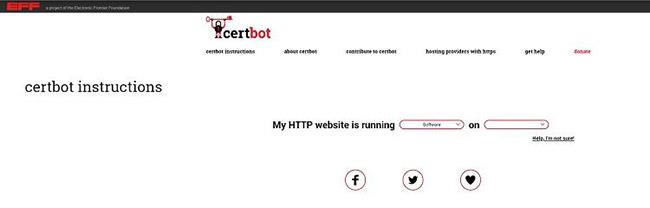
Ställ in SSL-kryptering
Även om du kan fortsätta använda PHP-Proxy utan några ytterligare steg, är det inte idealiskt. Om du vill använda din proxyserver säkert bör du även installera SSL-kryptering, som PHP-Proxy inte inkluderar som standard. Lyckligtvis är detta steg också snabbt och enkelt.
Det finns ett gratis automatiserat certifikatverktyg som heter Certbot som du kanske vill installera. Besök Certbots webbplats https://certbot.eff.org/instructions och du kommer att få anpassade instruktioner om hur du installerar det baserat på ditt operativsystem och server.
När du ser "DittDomännamn.com" i installationsskriptet, ersätt det med det faktiska domännamnet. I slutet av processen kommer Certbot att fråga om du vill omdirigera all trafik till HTTPS . Välj att omdirigera allt eftersom det är det bästa alternativet, och då kan du säkert använda PHP-Proxy.
Hur man ställer in proxy i Windows 10

Konfigurera proxy i Windows 10
Om du använder Windows 10 finns det ett ännu enklare sätt att använda en proxy. För att lära dig hur du ställer in en proxyserver med Windows 10:s inbyggda inställningar, se artikeln: Hur du konfigurerar proxyserverinställningar i Windows 10 för mer information.
Hur man ställer in proxy i Windows 11
Precis som Windows 10 har Windows 11 inbyggda proxyserverinställningar. Det snabbaste sättet att öppna dem är att trycka på Windows- tangenten och skriva Ändra proxyinställningar . Det första alternativet som visas tar dig till rätt inställningar.
Aktivera Identifiera inställningar automatiskt och klicka sedan på Konfigurera bredvid Använd installationsskript . Aktivera Använd installationsskript och ange din proxyskriptadress i dialogrutan som visas och klicka sedan på Spara.
Om du vill ställa in dina proxyinställningar manuellt klickar du på Konfigurera under Manuell proxyinställning i rutan för proxyinställningar. Aktivera Använd en proxyserver och ange sedan proxyns IP-adress och portnummer. Du kan också ange alla adresser som du inte vill köra via din proxy. När du har fyllt i allt klickar du på Spara.
Att skapa en proxyserver kan verka mycket tekniskt, men du kan faktiskt få en igång på bara några minuter. Oavsett vilket operativsystem du använder kan du enkelt använda en proxyserver. Då kan du surfa fritt utan att oroa dig för säkerhet eller integritet.